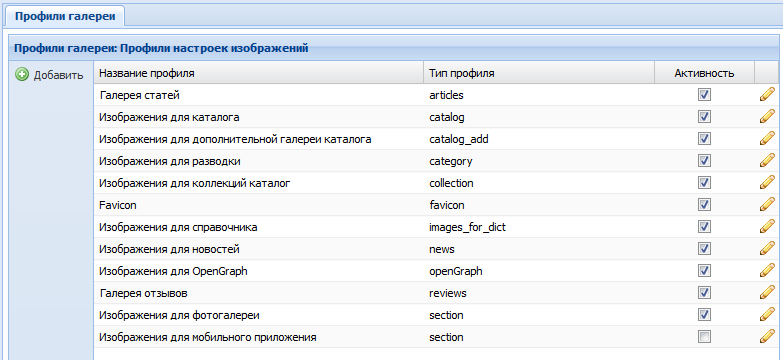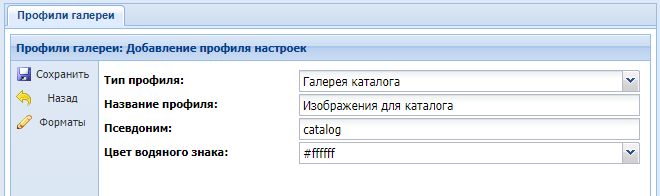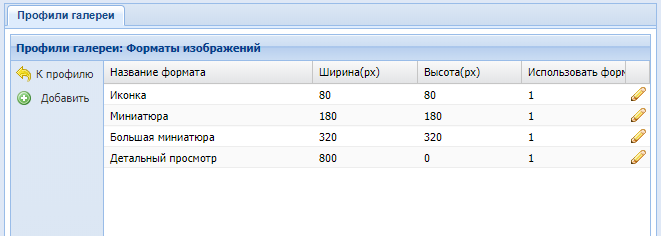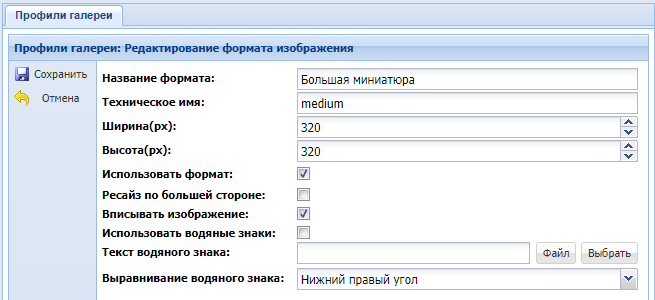Интерфейс профиля
Список элементов:
- кнопка "Сохранить" - при нажатии осуществляется сохранение изменений и возврат на предыдущий интерфейс
- кнопка "Назад" - при нажатии осуществляется переход на предыдущий интерфейс без сохранения изменений
- кнопка "Форматы" - при нажатии на кнопку осуществляется переход в интерфейс "Форматы"
- поле "Тип профиля" - поле типа список, в котором указывается тип профиля.
- поле "Название профиля" - поле для задания названия профиля
- поле "Псевдоним" - поле для задания технического имени. Заполнять необязательно, т.к. при сохранении происходит автоматическое заполнение поля, путем транслитерации поля "Название профиля".
- поле "Цвет водяного знака" - в данном поле задается цвет для текста водяного знака.
Интерфейс списка форматов
Список элементов:
- кнопка "К профилю" - при нажатии осуществляется перехода на предыдущий интерфейс без сохранения изменений
- кнопка "Добавить" - при нажатии осуществляется перехода на интерфейс добавления формата.
- колонка "Название формата" - в колонке выводится название формата
- колонка "Ширина (px)" - в колонке выводится ширина формата
- колонка "Высота (px)" - в колонке выводится высота формата
- колонка "Использовать формат" - в колонке выводится информация об использовании формата. 1 - формат используется, 0 - формат не используется.
- колонка иконки - в данном колонке выводятся иконка "Редактирования"
Интерфейс добавления формата
Список элементов:
- кнопка "Сохранить" - при нажатии осуществляется сохранение изменений и возврат на предыдущий интерфейс
- кнопка "Отмена" - при нажатии осуществляется перехода на предыдущий интерфейс без сохранения изменений
- поле "Название формата" - поле для задания названия формата
- поле "Техническое имя" - поле для задания технического имени. Заполнять необязательно, т.к. при сохранении происходит автоматическое заполнение поля, путем транслитерации поля "Название формата".
- поле "Ширина (px)" - поле для задания ширины формата
- поле "Высота (px)" - поле для задания высоты формата
- поле "Использовать формат" - поле для задания параметра использования формата
- поле "Ресайз по большей стороне" - поле для подключения функции "Ресайз по большей стороне". Подробнее.
- поле "Вписывать изображение" - поле для подключения функции "Вписывать изображение". Подробнее.
- поле "Использовать водяные знаки" - поле для подключение функционала "водяной знак". Подробнее.
- поле "Текст водяного знака" - в поле вводится либо вводится текст для водяного знака, либо загружается изображение.
- поле "Выравнивание водяного знака" - в данном поле задается тип выравнивания водяного знака
Типы профиля галереи
В модуле "Профили галереи" предусмотрено порядка 11 типов профилей с уже настроенными форматами.
Список типов
Галерея раздела.
В данном типе предустановлено и настроено 5 форматов для изображений. Скриншот. Данный тип используется в разделе типа "Фотогалерея".
Галерея каталога
В данном типе предустановлено и настроено 4 формата для изображений. Скриншот. Данный тип используется в разделе типа "Каталог".
Дополнительная галерея для каталога
В данном типе предустановлено и настроено 2 формата для изображений. Скриншот. Данный тип используется в разделе типа "Каталог".
Галерея коллекции
В данном типе предустановлено и настроено 3 формата для изображений. Скриншот. Данный тип используется в разделе типа "Коллекция".
Галерея новостей
В данном типе предустановлено и настроено 5 форматов для изображений. Скриншот. Данный тип используется в разделе типа "Новости".
Галерея OpenGraph
В данном типе предустановлен и настроен 1 формат для изображений. Скриншот. Данный тип используется для OpenGraph разметки в разделе.
Галерея Отзывов
В данном типе предустановлено и настроено 2 формата для изображений. Скриншот. Данный тип используется в разделе типа "Отзывы".
Галерея разводки
В данном типе предустановлен и настроен 1 формат для изображений. Скриншот. Данный тип используется в модуле "Список разделов".
Галерея favicon
В данном типе предустановлено и настроено 24 формата для изображений. Скриншот. Данный тип используется для многоформатного фавикона.
Галерея статей
В данном типе предустановлено и настроено 5 форматов для изображений. Скриншот. Данный тип используется в разделе типа "Статей".
Галерея для мобильного приложения
В данном типе предустановлено и настроено 6 форматов для изображений. Скриншот. Данный тип используется для отображения изображений в мобильном приложении
Функционал "Водяные знаки"
Для модуля "Галерея" в Canape CMS, есть дополнительный функционал "Водяные знаки", который позволяет добавить на изображение в галерее текст или фото, которое сделает его уникальным и не позволит его использовать. Скриншот
Параметры для функционала "Водяные знаки"
- Использовать водяные знаки - галочка, при установке которой для формата подключается функционал "Водяные знаки". Cкриншот
- Текст водяного знака - в данное поле можно ввести текст либо загрузить изображение. Для изображений поддерживается формат .png Cкриншот
- Выравнивание водяного знака - с помощью данного поля можно задать расположение водяного знака на фото. Доступно 5 вариантов. Cкриншот.
- Цвет водяного знака - с помощью данного поля задается цвет водяного знака. Поле располагается в настройках профиля. Это сделано для того, чтобы выбранный параметр поля распространялся на все форматы. Cкриншот
Подключение функционала "Водяные знаки"
Внимание! При подключении данного функционала необходимо учитывать следующие моменты:
- в случае, если на сайт были добавлены изображения до подключения функционала, необходимо их перезалить, чтобы появился водяной знак.
- для каждого формата функционал водяного знака подключается отдельно.
Механика подключения водяного знака:
- перейти по "Панель управления" - гр. "Настройки" - "Профили галереи" и нажать на иконку "Редактирования" в нужном профиле. Скриншот
- в открывшемся интерфейсе нажимаем кнопку "Форматы" и нажимаем на иконку "Редактировать" у нужного формата. Скриншот
- в открывшемся интерфейсе делаем настройки (Скриншот):
- устанавливаем галочку "Использовать водяные знаки"
- Текст водяного знака - в данное поле вводим текст либо загружаем изображение.
- Выравнивание водяного знака - указываем место расположения водяного знака
- Если в качестве водяного знака используется текст, то по желанию можно настроить цвет текста водяного знака, для этого нужно вернуться в профиль и в поле "Цвет водяного знака" выбрать цвет. Cкриншот
Функционал "Вписывать изображение"
Данный функционал, при подключении, позволяет вписать изображение в заданные параметры формата. В случае, если формат задан жестко, например 330*330, то изображение в большинстве случаем добавляется с белыми полосами, т.к. изображения редко совпадают по пропорциям. Скриншот.
Чтобы избежать появление белых полос нужно один из параметр сделать равным 0, тогда их не будет. Скриншот.
Подключение функционала
Функционал подключается в настройках формата. Скриншот
Функционал "Ресайз по большей стороне"
Данный функционал, при подключении, позволяет вписать изображение в заданные параметры формата с помощью механики "Ресайз по большей стороне". Суть механики - при добавлении изображения вычисляется размер большей стороны, а затем она уменьшается до заданного параметра. Вторая сторона уменьшается пропорционально.
В случае, если формат задан жестко, например 330*330, то изображение в большинстве случаем обрезаются, т.к. изображения редко совпадают по пропорциям. Скриншот.
Чтобы избежать обрезания нужно один из параметр сделать равным 0, тогда его не будет. Скриншот.
Подключение функционала
Функционал подключается в настройках формата. Скриншот